- 公開日:
iPhoneに音楽着信音を入手する方法
iPhoneに音楽着信音を入手する方法はいくつかありますが、主に自分で作成する方法と、オンラインから購入してダウンロードする方法があります。
ここでは、これらの主な方法について説明します。
iTunes Storeで購入する
最も簡単な方法は、iTunes Storeから直接着信音を購入することです。
以下の操作を行います。
iPhoneの「iTunes Store」アプリを開く
ホーム画面から「iTunes Store」アプリを探して開きます。
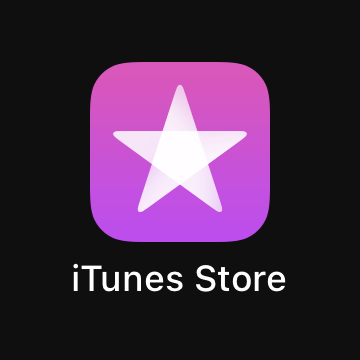
「着信音」タブを選択
画面下部にある「着信音」タブを選択します。
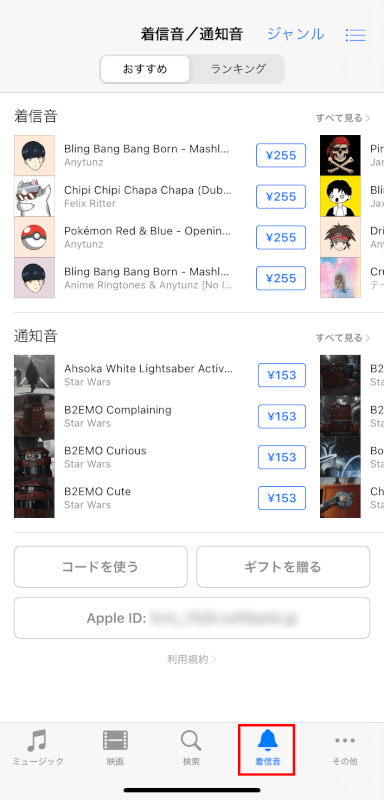
着信音を探す
「おすすめ」や「ランキング」、「ジャンル」などそれぞれのカテゴリーで好みの曲を探すことができます。
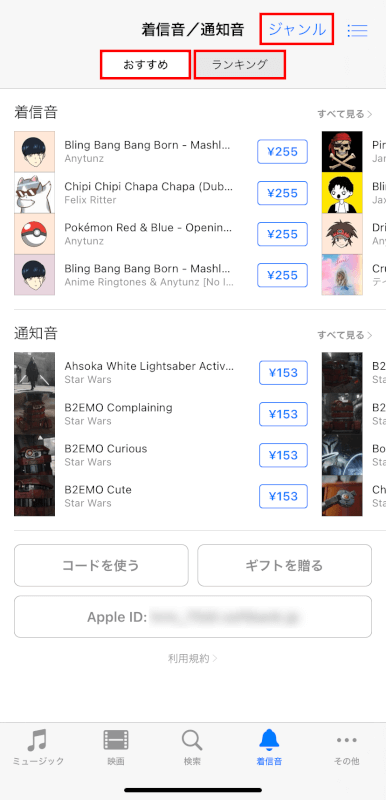
また、下部にある「検索」タブを選択すれば、特定のアーティスト名や曲名で検索を行うことができます。
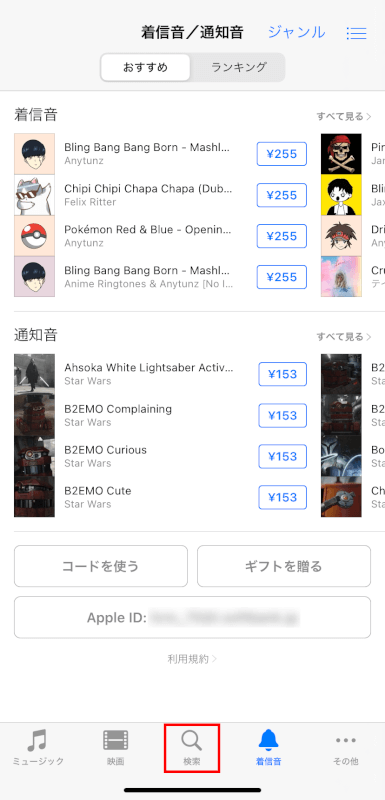
購入
気に入った着信音を見つけたら、価格が表示されたボタンをタップして購入プロセスを完了します。
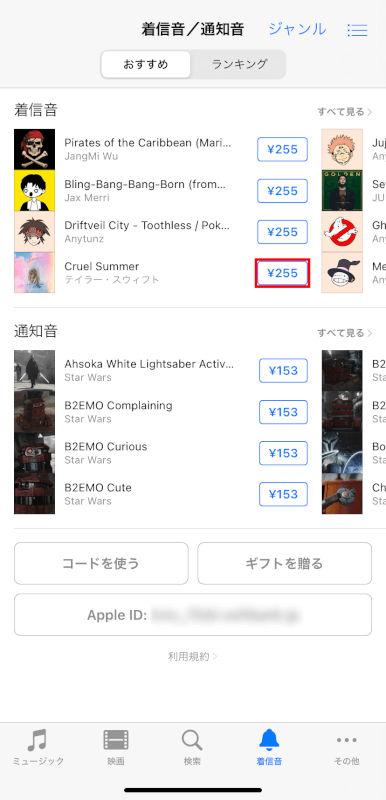
GarageBandを使用して自作または変換する
「GarageBand」アプリを使用して、好きな音源からカスタム着信音を作成することもできます。
この方法は無料で、よりパーソナライズされた着信音を作成できます。
GarageBandを開く
まだインストールしていない場合は、App Storeから無料でインストールできます。
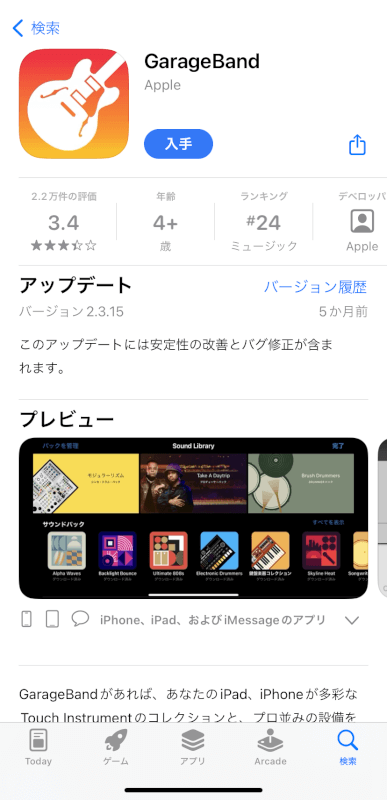
「GarageBand」アプリ開きます。

新しいプロジェクトを開始
「+」ボタンをタップして新しいプロジェクトを開始します。
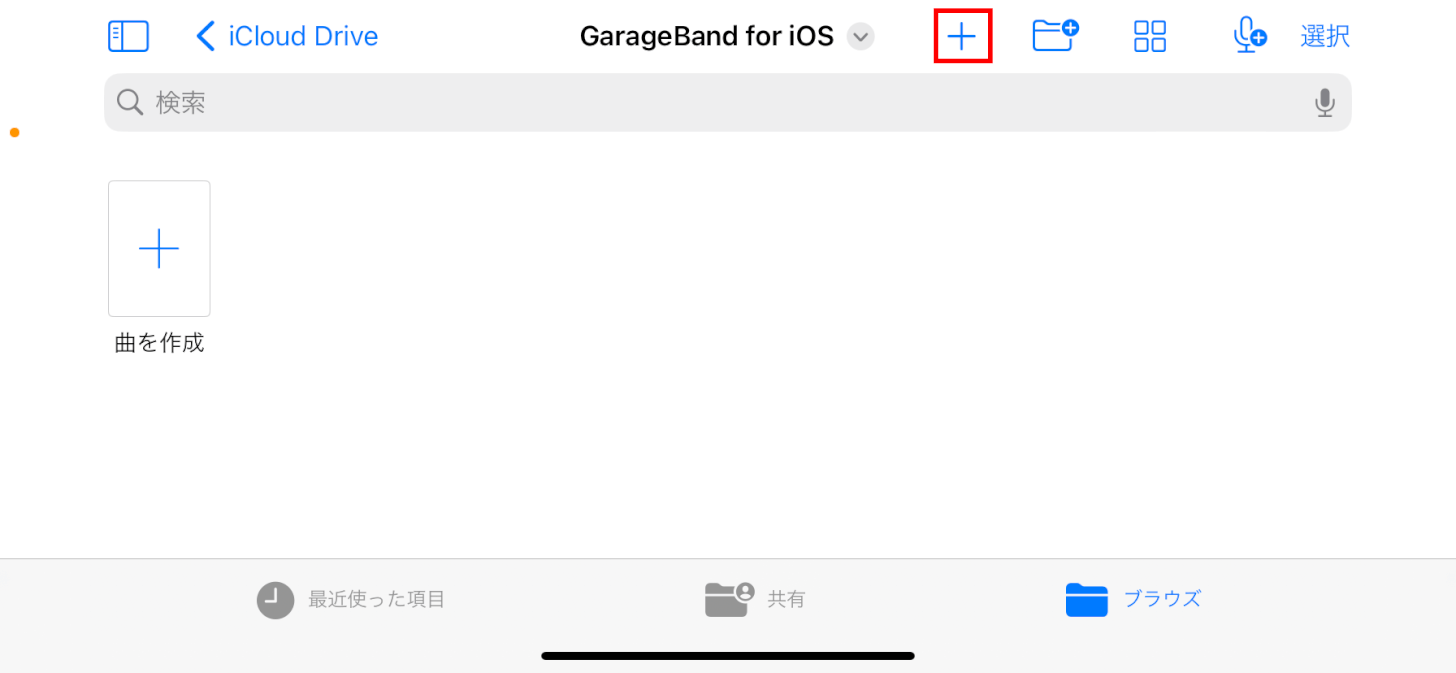
AUDIO RECORDERまたは別の楽器を選択
「AUDIO RECORDER」を選択します。
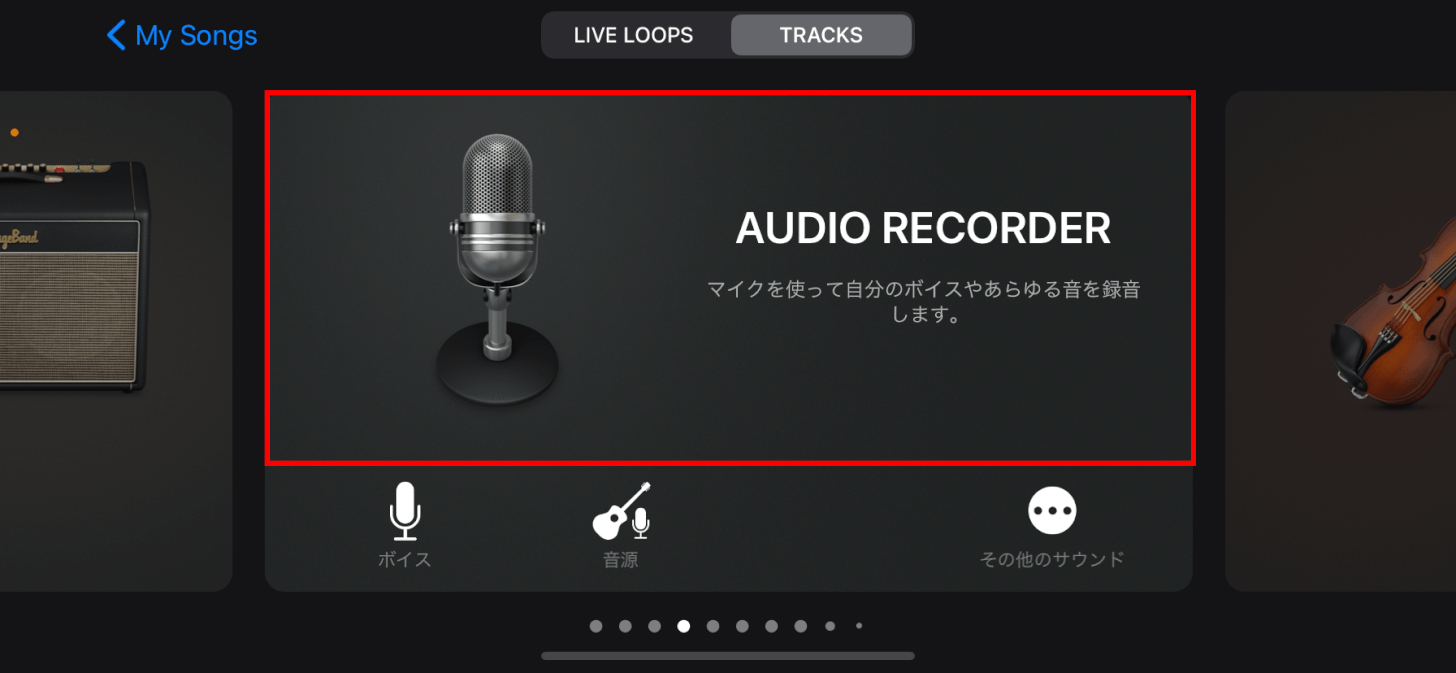
画面左上の「トラック(レンガのようなアイコン)」をタップし、トラックビューに切り替えます。
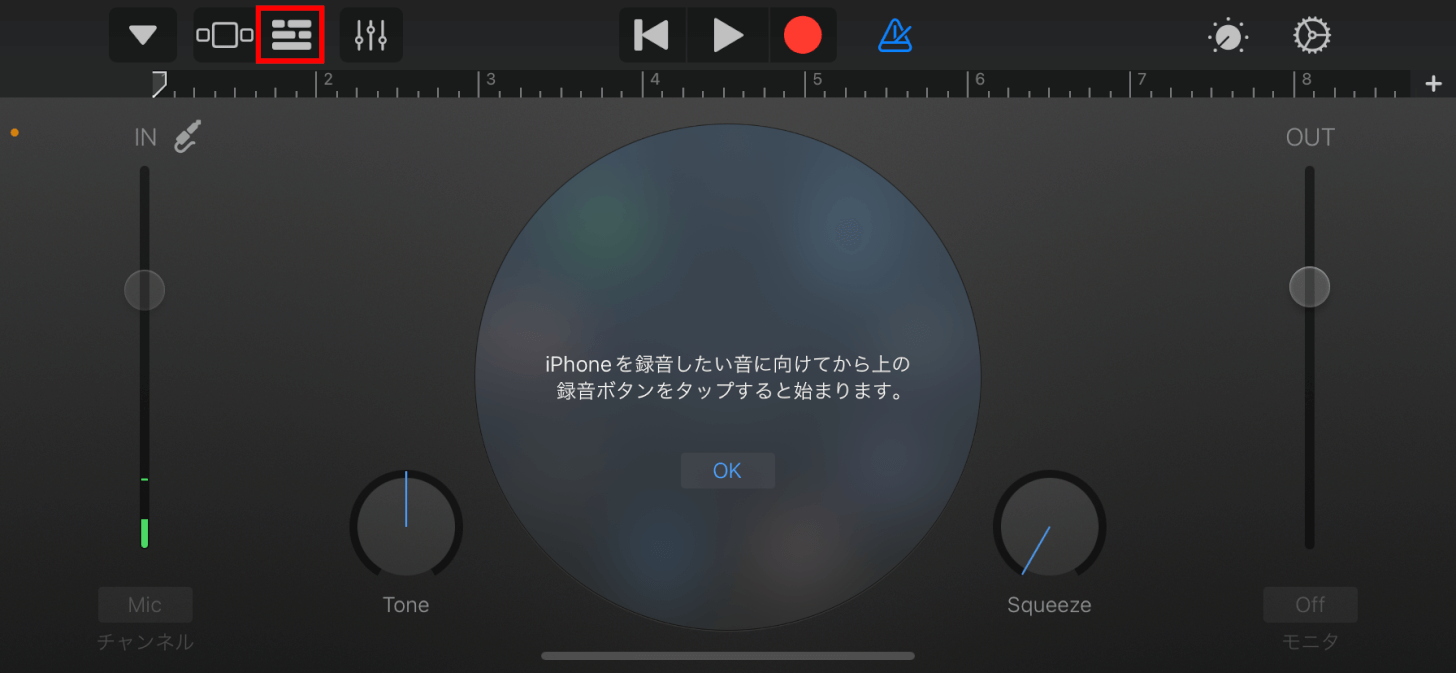
ループアイコンをタップし、曲をインポート
右上にある「ループ」アイコンをタップします。
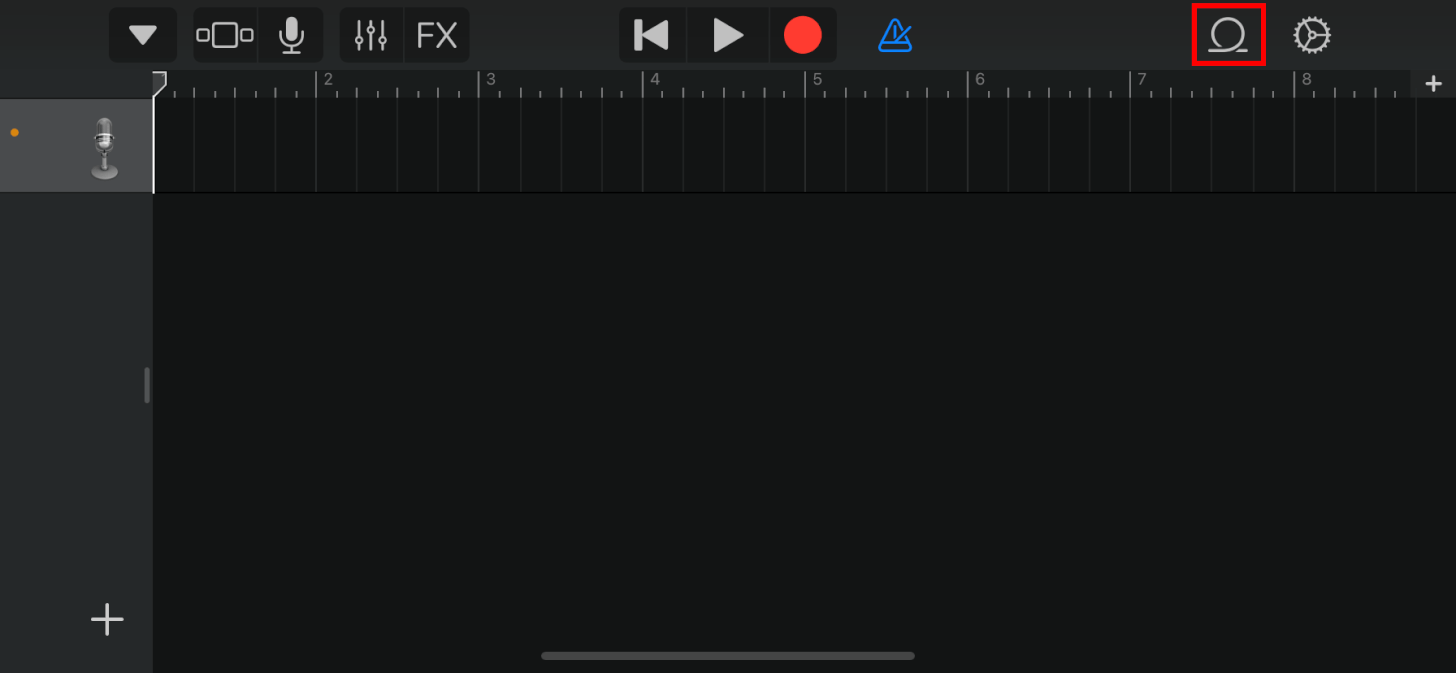
「ファイル」タブを選択し、「”ファイル”から項目をブラウズ」をタップします。
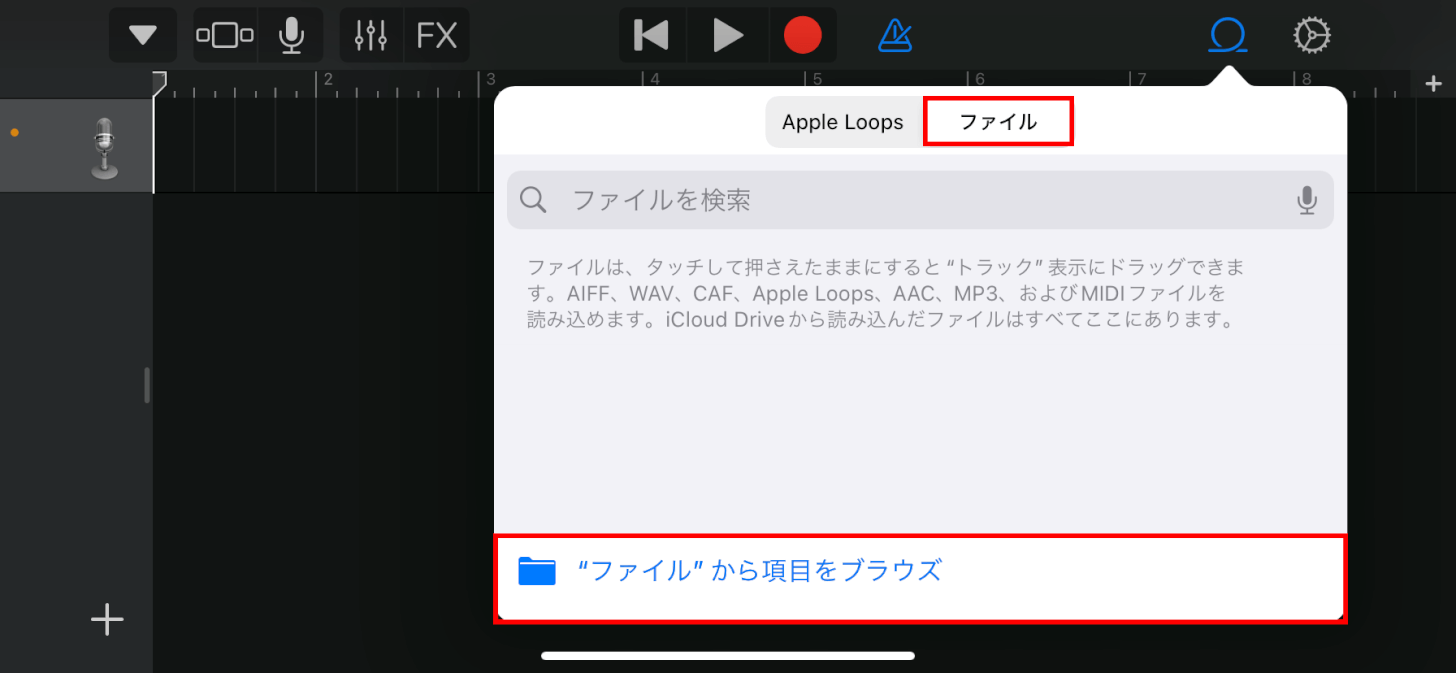
着信音にしたいオーディオファイルを選択し、インポートします。
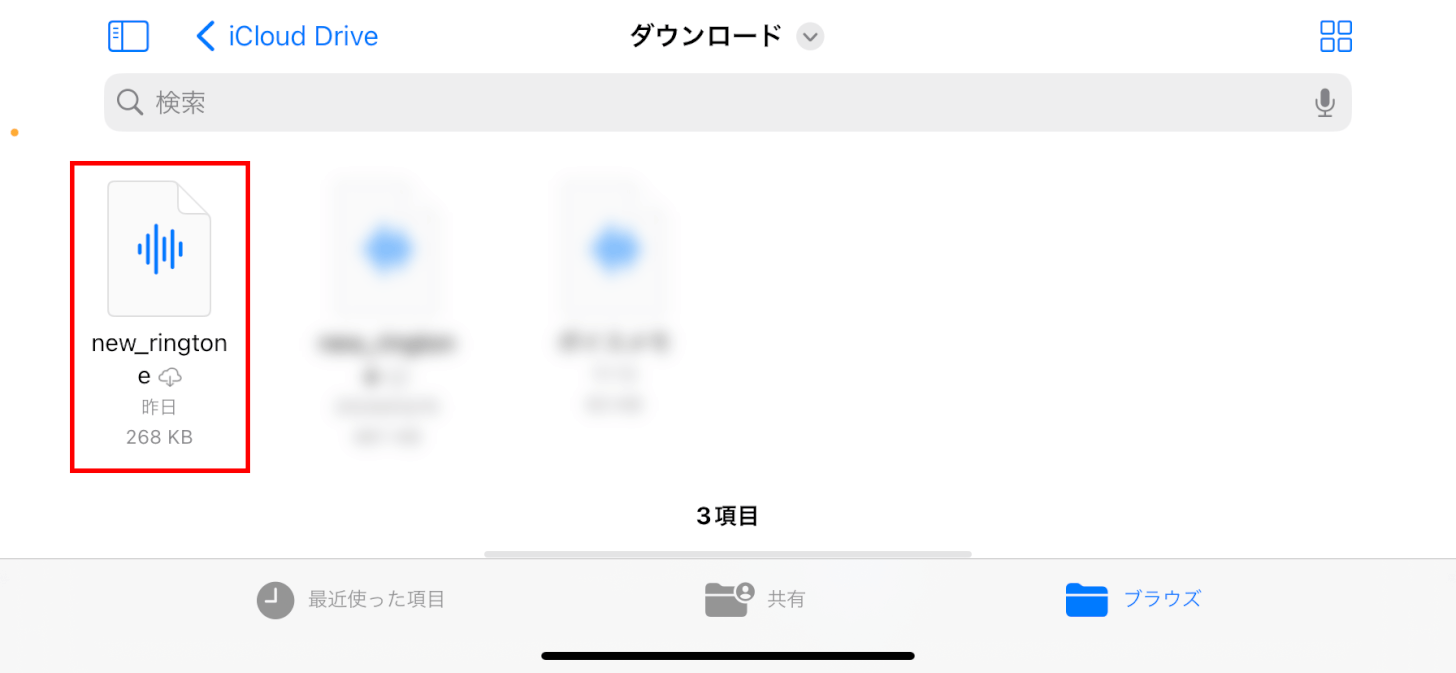
選択したオーディオファイルを、トラックフィールドにドラッグします。
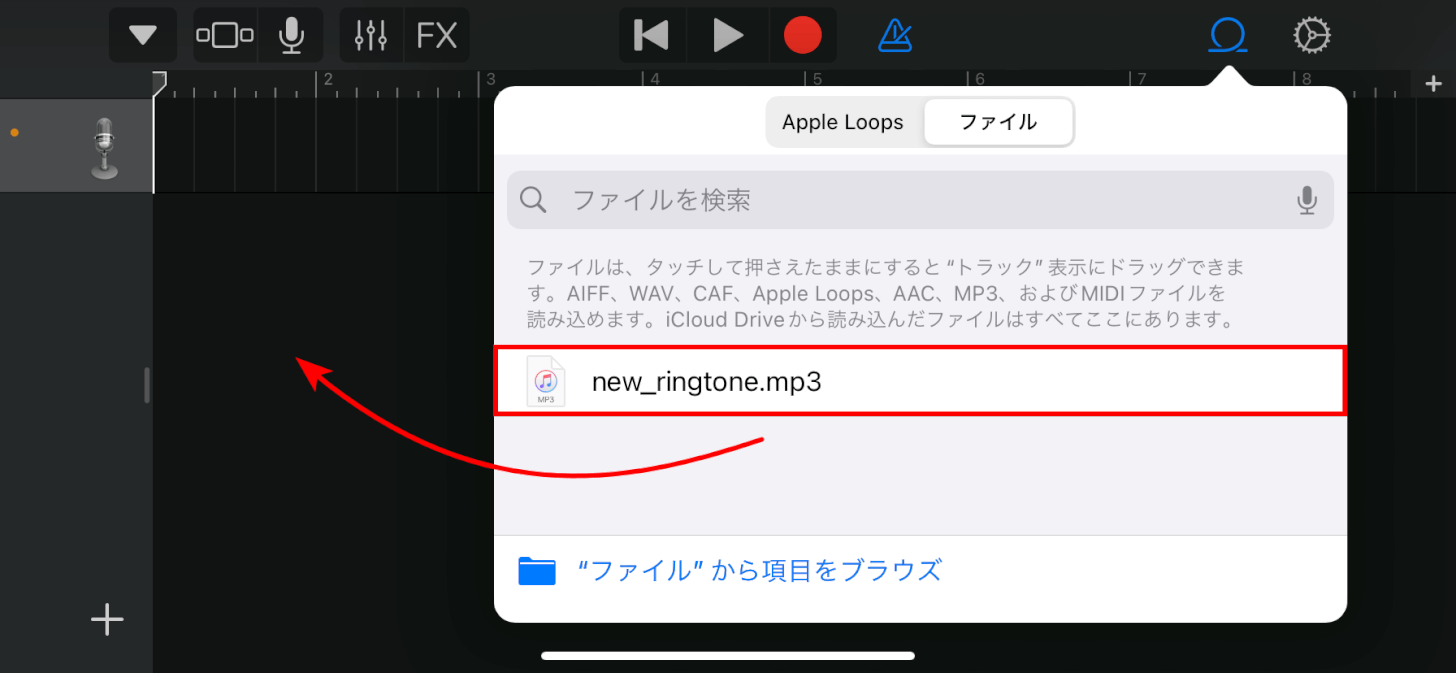
必要に応じて、曲をトリミングして着信音に適した長さ(通常は30秒以内)にします。
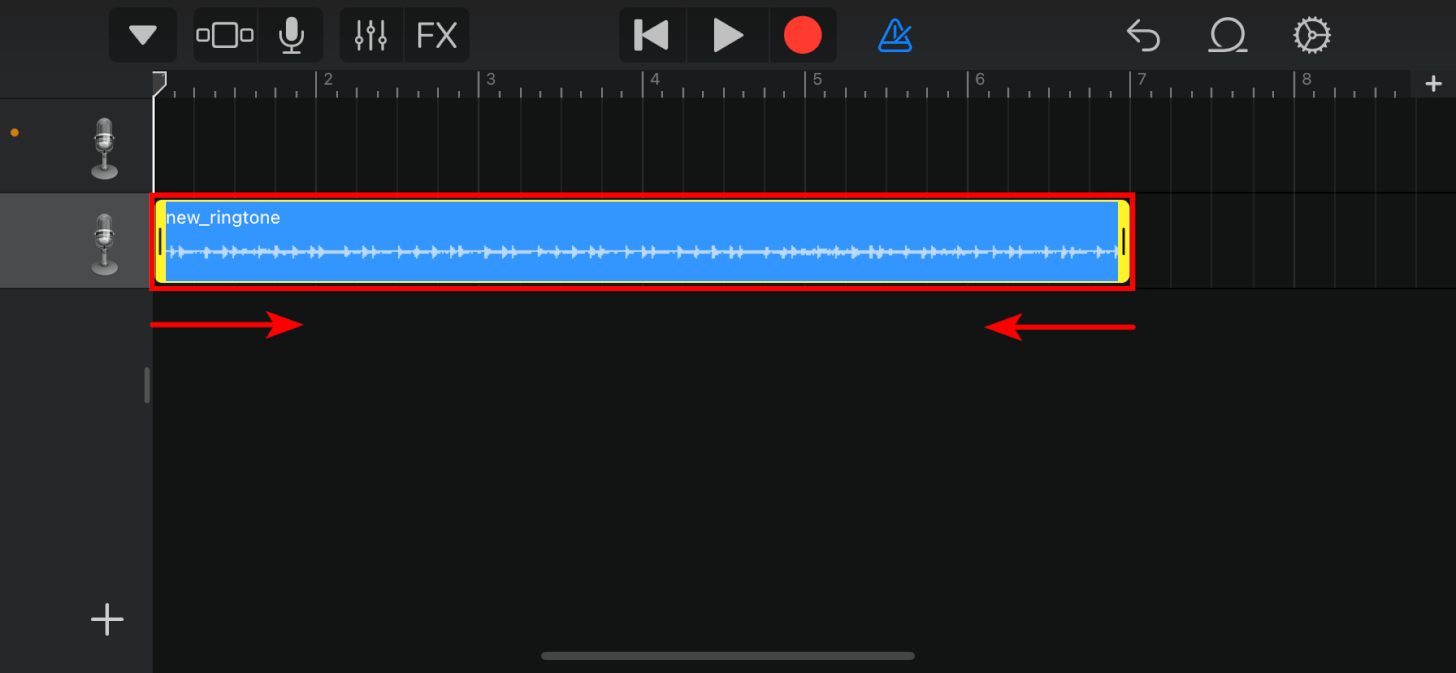
共有ボタンをタップして、「着信音としてエクスポート」を選択
完成したら、左上の矢印をタップし、「My Songs」を選択して保存します。
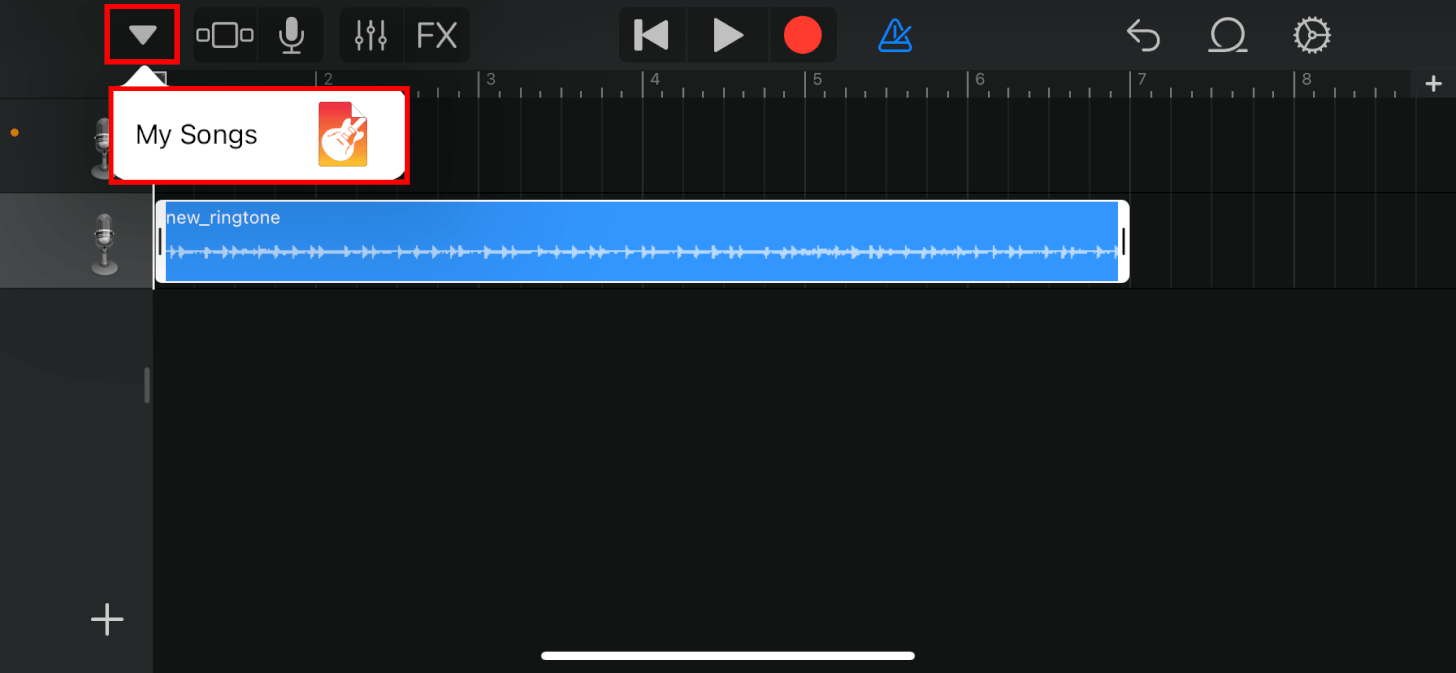
保存したファイルを長押しし、「共有」をタップします。
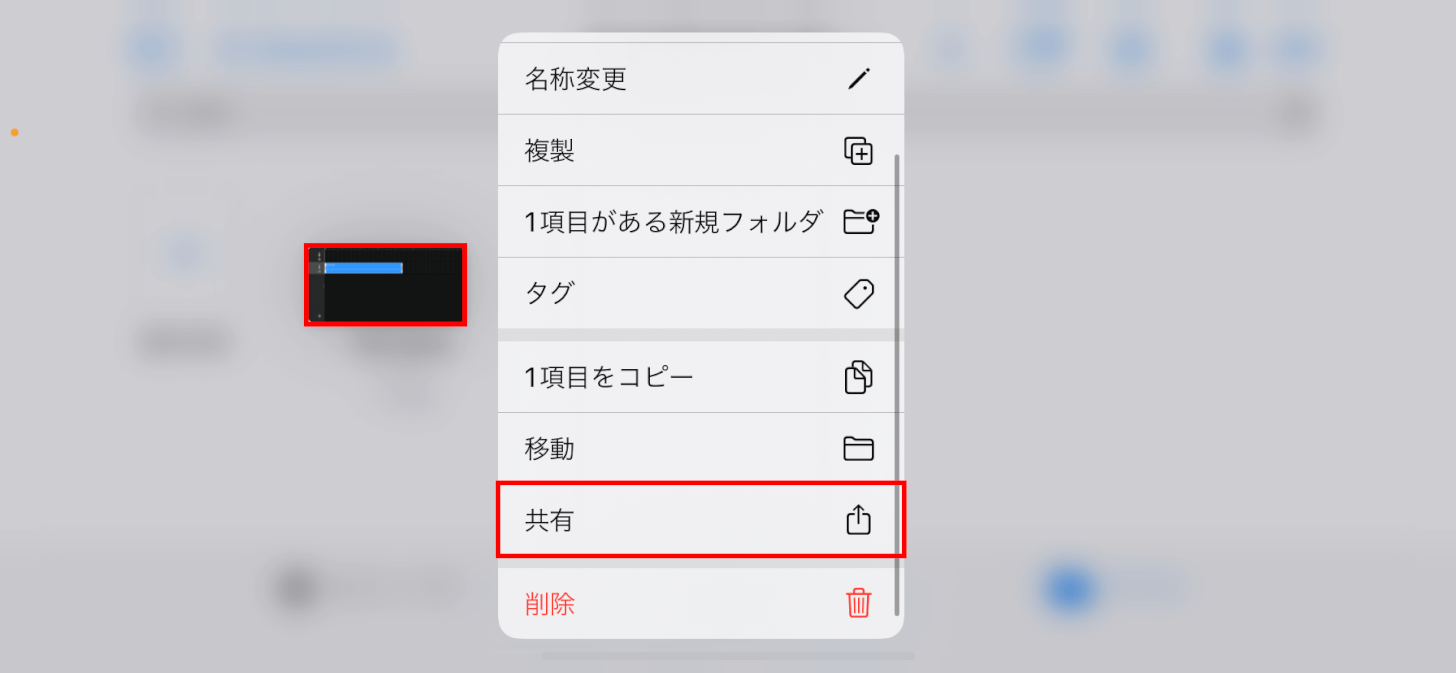
「着信音」を選択します。
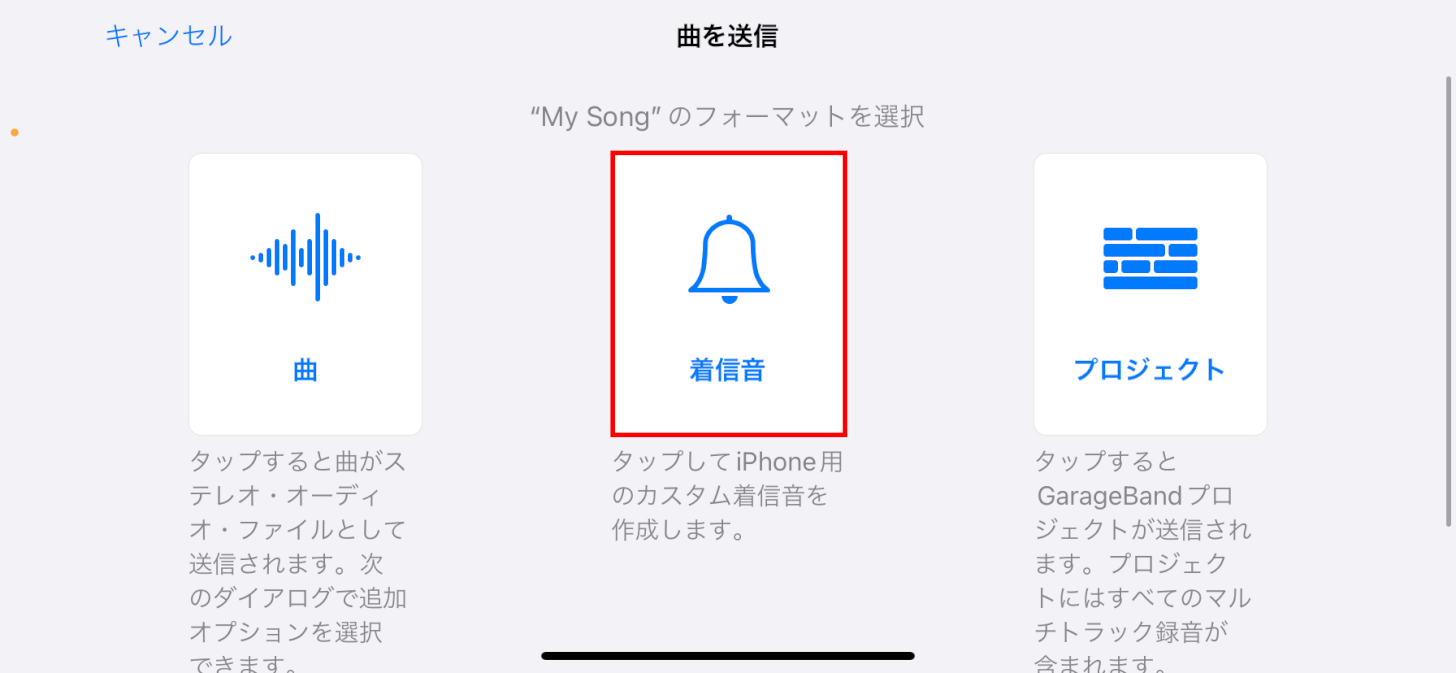
必要に応じて「着信音の名前」を編集し、「書き出す」をタップします。
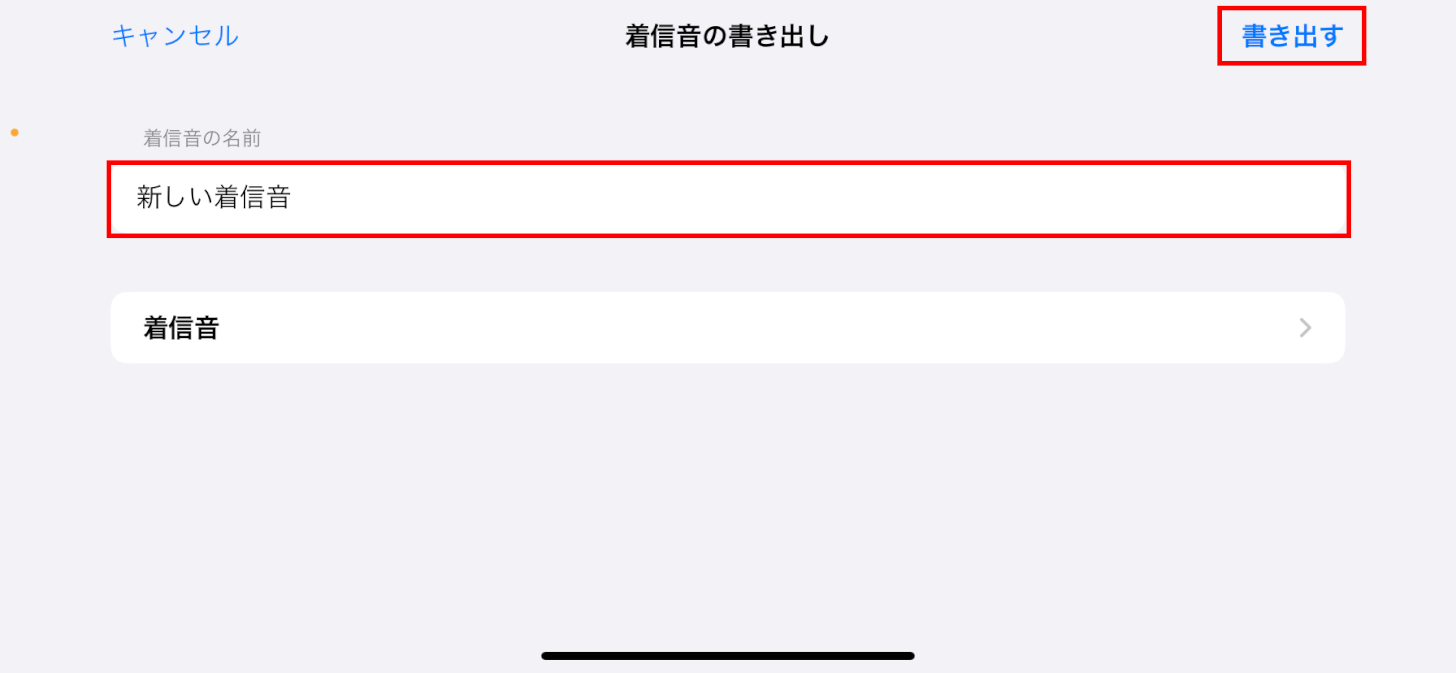
書き出しが完了すると、下記の画面が表示されるので、「OK」をタップして着信音リストに追加します。
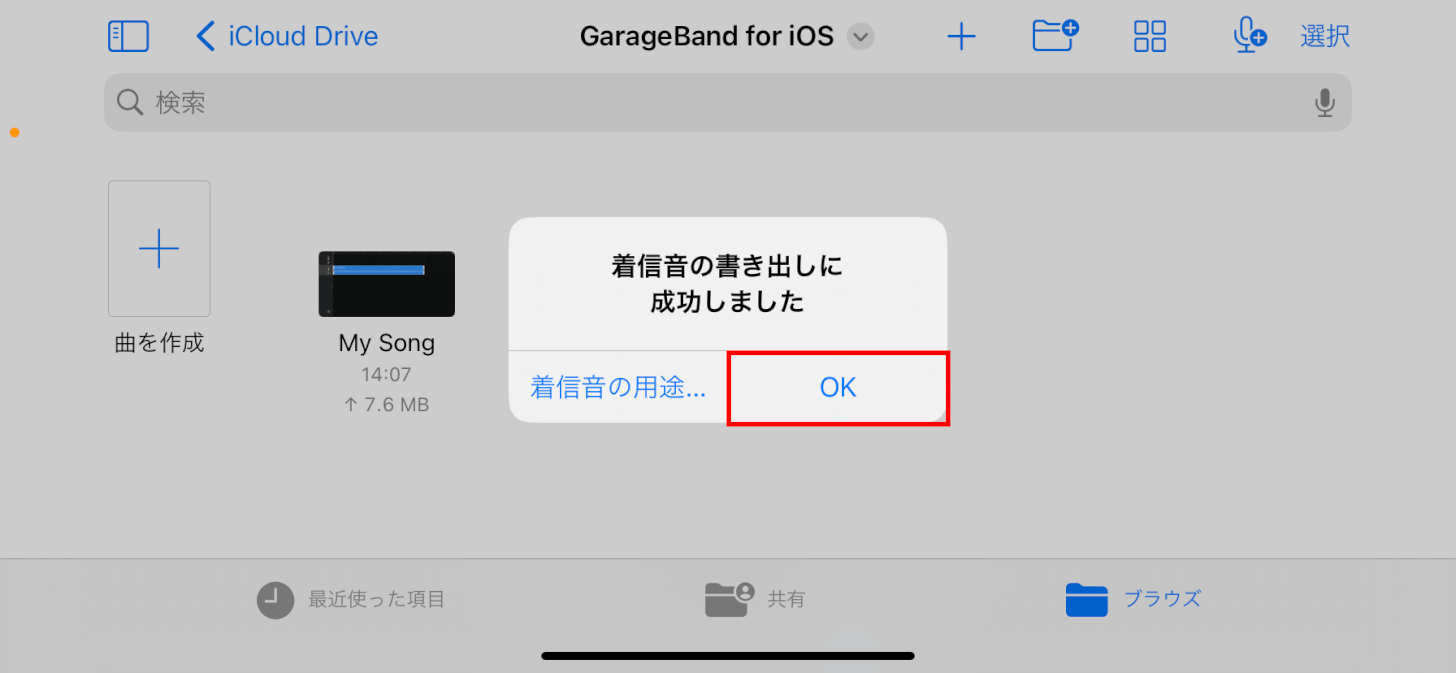
さいごに
以上の方法を使って、お好みの音楽をiPhoneの着信音として設定することができます。
自分で着信音を作成する方法は少し時間がかかる場合がありますが、完全にパーソナライズされた着信音を楽しむことができます。
